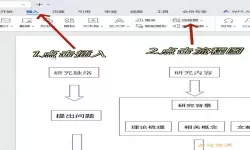解决Win7开机缓慢问题,快速进入桌面的方法
2025-02-09 10:24:03 小编:飞松 我要评论
Windows 7作为一款历史悠久的操作系统,深受用户的喜爱。然而,长时间使用后,许多用户会发现自己的电脑启动速度逐渐减慢,甚至进入系统桌面的时间延长,这无疑给日常使用带来了不便。本文将分享一些有效的方法,帮助用户优化Windows 7的开机速度,让你能够更快地进入桌面,提升工作效率。
一、检查启动项
开机缓慢的原因之一很可能是启动项过多。每次开机时,系统会尝试启动所有的程序,这会消耗大量的系统资源。我们可以通过以下步骤来管理启动项:
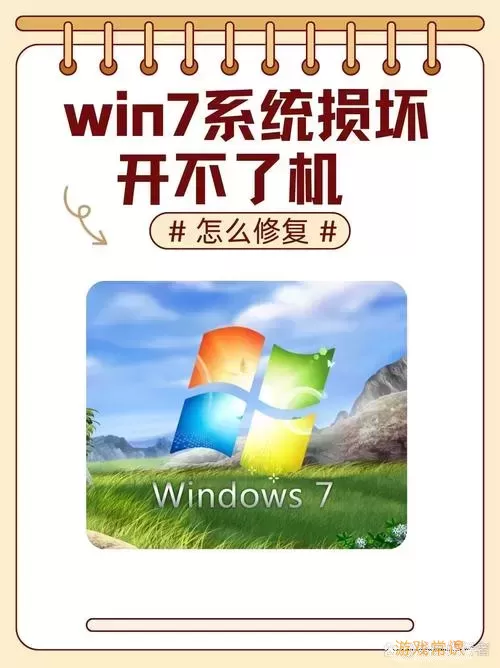
按下“Win + R”键,打开运行窗口。
输入“msconfig”并按下回车键,进入系统配置实用工具。
切换到“启动”选项卡,这里列出了所有开机时自动启动的程序。
根据自己的实际需求,取消勾选不需要的启动项,点击“确定”并重启电脑。
通过精简启动项,能够明显提高开机速度。
二、清理临时文件
长时间使用电脑,系统中会积累大量的临时文件,这些文件不仅占用磁盘空间,同时也会影响系统性能。定期清理这些文件,可以提升系统的整体运行速度。以下是具体操作步骤:
点击“开始”,选择“所有程序”,然后进入“附件 > 系统工具”。
找到“磁盘清理”并点击。
选择要清理的磁盘分区,通常情况下选择C盘。
在磁盘清理窗口中,勾选“临时文件”等选项,然后点击“确定”。
建议用户定期进行此操作,以保持系统的清爽。
三、优化磁盘性能
除了清理临时文件,优化磁盘性能也是加快开机速度的一种有效方法。Windows 7自带的“磁盘碎片整理工具”能够有效地整理碎片,使得数据读取更加高效。操作步骤如下:
点击“开始”,找到“计算机”。
右击系统盘(通常是C盘),选择“属性”。
在“工具”选项卡下,点击“立即优化”进行磁盘碎片整理。
此过程可能需要一些时间,但通过定期整理磁盘,可以显著提高开机速度。
四、更新驱动程序
过时或不兼容的驱动程序也会导致系统运行缓慢。保持驱动程序的最新状态,不仅有助于提高开机速度,还有助于提升系统的整体性能。可以通过设备管理器来检查和更新驱动程序:
右击“计算机”,选择“管理”。
在左侧菜单中选择“设备管理器”。
逐个检查设备,右击需要更新的驱动程序,选择“更新驱动程序”。
另外,建议用户定期访问硬件制造商的官方网站,下载最新的驱动程序。
五、调整虚拟内存
如果系统内存较小,可能会影响开机速度和整体性能。调整虚拟内存设置,能够在一定程度上弥补物理内存不足所造成的问题。具体步骤如下:
右击“计算机”,选择“属性”。
在左侧菜单中选择“高级系统设置”。
在“性能”部分,点击“设置”。
切换到“高级”选项卡,点击“更改虚拟内存”。
根据实际情况,适当增加虚拟内存的大小,然后点击“确定”。
合理的虚拟内存设置能够提高系统的响应速度。
总而言之,Windows 7开机缓慢的问题可以通过多种方法加以解决。从管理启动项到清理临时文件,再到优化磁盘性能和驱动更新,这些方法都能够有效提升开机速度。希望大家通过以上介绍,能够快速进入桌面,提高工作和生活的效率。在使用过程中,如遇到其他问题,也可以在论坛或专业网站寻求帮助。祝愿每位Windows 7用户,都能够享受流畅的使用体验!
解决Win7开机缓慢问题[共1款]
快速进入桌面的[共1款]
-
 豌豆大作战破解版70.49MB战略塔防
豌豆大作战破解版70.49MB战略塔防 -
 铁甲威虫骑刃王游戏手机版6.72MB角色扮演
铁甲威虫骑刃王游戏手机版6.72MB角色扮演 -
 PUBG国际服3.1版551.44MB飞行射击
PUBG国际服3.1版551.44MB飞行射击 -
 mesugakis游戏荧手机版223.13MB益智休闲
mesugakis游戏荧手机版223.13MB益智休闲 -
 罪恶集中营中文版14.5MB角色扮演
罪恶集中营中文版14.5MB角色扮演 -
 幸福宅女养成方法汉化正式版221.42M角色扮演
幸福宅女养成方法汉化正式版221.42M角色扮演
-
 球球滚滚滚手游下载96.47KB | 益智休闲2025-02-09
球球滚滚滚手游下载96.47KB | 益智休闲2025-02-09 -
 公主的时尚日记官方正版132.77KB | 益智休闲2025-02-09
公主的时尚日记官方正版132.77KB | 益智休闲2025-02-09 -
 盖瑞模组最新版下载404.6M | 飞行射击2025-02-09
盖瑞模组最新版下载404.6M | 飞行射击2025-02-09 -
 蓝空幻想官方版下载424.3MB | 角色扮演2025-02-09
蓝空幻想官方版下载424.3MB | 角色扮演2025-02-09 -
 城市救援模拟2安卓版app173.5KB | 策略经营2025-02-09
城市救援模拟2安卓版app173.5KB | 策略经营2025-02-09 -
 开心派对官网版下载210.43KB | 策略经营2025-02-09
开心派对官网版下载210.43KB | 策略经营2025-02-09